Was ist Swapfile.sys und wie löschst du es?

Windows 10 (und 8) enthalten eine neue virtuelle Speicherdatei mit dem Namen swapfile.sys. Es ist zusammen mit der Datei pagefile.sys und hiberfil.sys auf Ihrem Systemlaufwerk gespeichert. Aber warum benötigt Windows sowohl eine Auslagerungsdatei als auch eine Auslagerungsdatei?
Windows tauscht einige Arten von Daten aus, die nicht für die Auslagerungsdatei verwendet werden. Derzeit wird diese Datei für diese neuen "universellen" Apps verwendet - früher als Metro-Apps bekannt. Windows wird in Zukunft möglicherweise mehr damit anfangen.
Swapfile.sys, Pagefile.sys und Hiberfil.sys
VERWANDT: Wie versteckte Dateien und Ordner in Windows 7, 8 oder 10 angezeigt werden
Wie pagefile.sys und hiberfil.sys ist diese Datei standardmäßig im Stammverzeichnis Ihres Systemlaufwerks gespeichert - C: . Sie ist auch nur sichtbar, wenn Sie "Versteckte Dateien und Ordner anzeigen" aktiviert haben und die Option "Geschützte Betriebssystemdateien ausblenden" deaktiviert ist.
Hiberfil.sys wird vom Windows-Betriebssystem zum Speichern des gesamten Inhalts von Ihr RAM während des Ruhezustands. Es hilft auch die neue "Hybrid-Boot" -Feststartfunktion in Windows 8 und 10 zu aktivieren. Pagefile.sys ist die Stelle, an der das Windows-Betriebssystem Speicher auslagert, wenn in Ihrem RAM kein Platz mehr ist und das System mehr RAM benötigt.
Was ist die Swap-Datei für?
Es gibt nicht viele offizielle Microsoft-Informationen über diese Datei da draußen, aber wir können eine Antwort aus offiziellen Microsoft-Blog-Posts und Forenantworten zusammenstellen.
Zusammenfassend die swapfile - swapfile. sys - wird derzeit zum Austauschen von Microsofts neuem App-Stil verwendet. Microsoft nennt diese universellen Apps, Windows Store-Apps, Metro-Apps, moderne Apps, Windows 8-Apps, Windows-8-UI-Apps und andere Dinge an verschiedenen Stellen.
Diese Apps werden anders verwaltet als herkömmliche Windows-Desktop-Apps. Windows verwaltet ihr Gedächtnis intelligenter. Hier ist, wie Microsoft's Black Morrison es erklärt:
"Sie fragen vielleicht:, Warum brauchen wir eine andere virtuelle Auslagerungsdatei? ' Nun, mit der Einführung der Modern App brauchten wir eine Möglichkeit, ihr Gedächtnis außerhalb der traditionellen Methode des virtuellen Speichers / Pagefile zu verwalten.
"Windows 8 kann effizient den gesamten (privaten) Arbeitssatz einer gesperrten modernen App schreiben Festplatte, um zusätzlichen Speicher zu erhalten, wenn das System Druck erkennt. Dieser Prozess ist analog zum Herunterfahren einer bestimmten App und wird dann wieder aufgenommen, wenn der Benutzer zur App zurückwechselt. In diesem Fall nutzt Windows 8 den Suspend / Resume-Mechanismus von Modern Apps, um den Arbeitssatz einer App zu leeren oder neu aufzufüllen. "
Anstatt die Standarddatei pagefile.sys zu verwenden, tauscht Windows universelle Bits aus Apps, die für die Datei swapfile.sys nicht mehr benötigt werden.
Pavel Lebedinsky von Microsoft erklärt ein bisschen mehr:
"Das Anhalten / Fortsetzen von Apps im Metro-Stil ist ein Szenario, in der Zukunft könnte es andere geben.
Die Auslagerungsdatei und die reguläre Auslagerungsdatei haben unterschiedliche Benutzungsmuster und unterschiedliche Anforderungen in Bezug auf Speicherplatzreservierung, dynamisches Wachstum, Lese- / Schreibrichtlinien usw. Durch die Trennung voneinander wird die Sache einfacher. "
Im Wesentlichen wird die Standardauslagerungsdatei für die normale Dinge in Windows, während das neue App-Framework von Microsoft einen separaten Dateityp zum intelligenten Austauschen von Teilen neuer Apps verwendet.
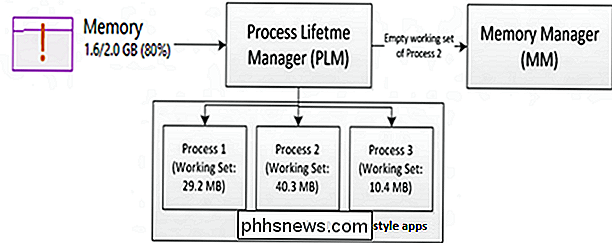
Wie lösche ich die Swapfile.sys-Datei?
VERWANDT: Was ist das? Windows-Seitendatei und sollten Sie es deaktivieren?
Diese particu lar-Datei ist eigentlich ziemlich klein und sollte höchstens etwa 256 MB groß sein. Sie sollten es nicht entfernen müssen. Selbst wenn Sie eine Art von Tablet mit sehr wenig Speicherplatz haben, hilft die Datei swapfile.sys wahrscheinlich, damit sie schneller reagiert.
Die Datei swapfile.sys wird zusammen mit der Datei pagefile.sys verwaltet. Das Deaktivieren der Auslagerungsdatei auf einem Laufwerk wird auch die Auslagerungsdatei auf diesem Laufwerk deaktivieren.
Wir empfehlen dies wirklich nicht, da das Deaktivieren Ihrer Auslagerungsdatei eine schlechte Idee ist.
Sie können diese Datei jedoch entfernen, wenn du magst. Um auf den entsprechenden Dialog zuzugreifen, öffnen Sie das Startmenü, geben Sie "performance" ein und wählen Sie die Einstellung "Anpassen der Darstellung und Leistung von Windows".
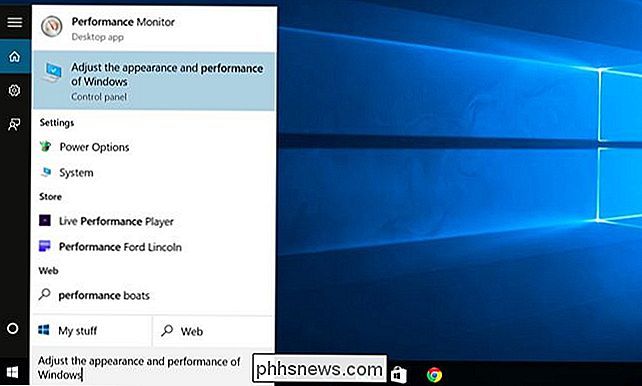
Klicken Sie im Fenster Leistungsoptionen auf die Registerkarte Erweitert, und klicken Sie unter Virtueller Speicher auf die Schaltfläche Ändern.
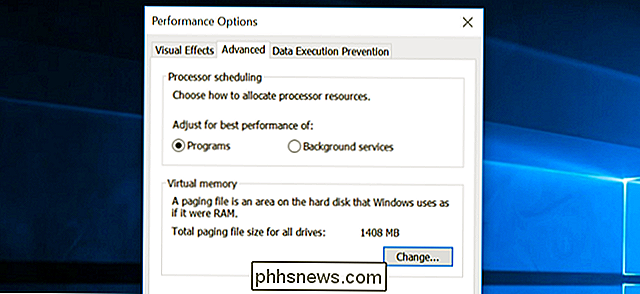
Deaktivieren Sie "Auslagerungsdateigröße für alle Laufwerke automatisch verwalten", wählen Sie ein Laufwerk aus, wählen Sie "Keine Auslagerungsdatei" und klicken Sie auf "Festlegen. "Sowohl die Dateien pagefile.sys als auch swapfile.sys werden nach dem Neustart des Computers von diesem Laufwerk entfernt.
Sie sollten in der Lage sein, von hier aus eine Auslagerungsdatei auf einem anderen Laufwerk neu zu erstellen, und Windows verschiebt Ihre virtuellen Speicherdateien dorthin Damit können Sie den Verschleiß eines Solid-State-Laufwerks reduzieren und beispielsweise auf eine mechanische Festplatte legen.
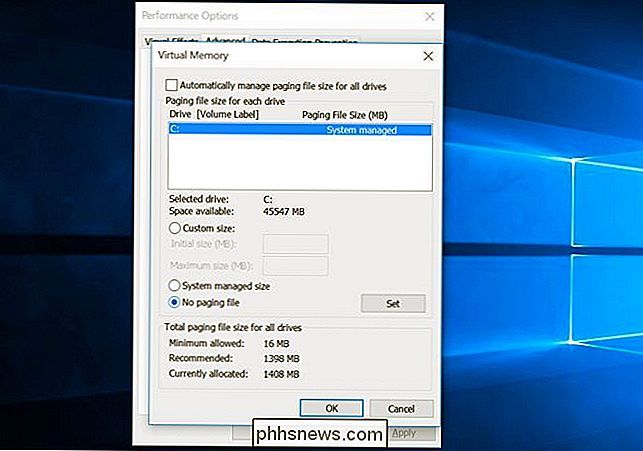
Klicken Sie auf OK und booten Sie Ihren PC neu. Die Dateien swapfile.sys und pagefile.sys sollten von Ihrem Laufwerk verschwinden. Um sie neu zu erstellen, rufen Sie diesen Dialog erneut auf und aktivieren Sie eine vom System verwaltete Größe auf Ihrem Laufwerk C: oder einem anderen Laufwerk.
Insgesamt ist diese Datei nicht zu schlecht - sie ist eine neue Datei, nimmt aber viel weniger Platz in Anspruch die traditionellen Dateien pagefile.sys und hiberfil.sys. Windows 10 sollte weniger Speicherplatz belegen als Windows 7, selbst mit dieser zusätzlichen virtuellen Speicherdatei.

So bereiten Sie einen Computer, ein Tablet oder ein Telefon vor dem Verkauf vor
Damit ist Ihr PC, Tablet oder Smartphone nicht mehr auf der Straße. Bevor Sie loslassen, sollten Sie diese schnelle Checkliste befolgen, um Ihr Gerät auf den neuen Besitzer vorzubereiten. Wenn Sie diese Schritte nicht ausführen, können wichtige persönliche Daten verloren gehen und Probleme auftreten, die DRM-Einkäufe autorisieren oder Ihre persönlichen Daten könnten durch den neuen Besitzer des Geräts wiederhergestellt werden.

Wenn Sie einem Microsoft Office-Dokument einen Screenshot hinzufügen und es zuschneiden, werden Sie wahrscheinlich nicht weiter darüber nachdenken ungenutzte Teile, aber wussten Sie, dass sie immer noch da sind und ein Sicherheitsrisiko darstellen könnten, wenn sie vertrauliche Informationen enthalten?



